Cum să remediați eroarea de conexiune Nightingale atunci când utilizați portaluri?
În acest articol, vom încerca să rezolvăm eroarea „Eroare de conectare” pe care o întâlnesc jucătorii Nightingale în joc.

Accesul jucătorilor Nightingale la joc este restricționat prin întâlnirea „Eroare de conectare” urmată de eroarea „Nu s-a putut stabili conexiunea la serverul Nightingale” în timpul jocului. Dacă întâmpinați o astfel de problemă, puteți rezolva problema urmând sugestiile de mai jos.
Ce este eroarea de conectare Nightingale la utilizarea portalurilor?
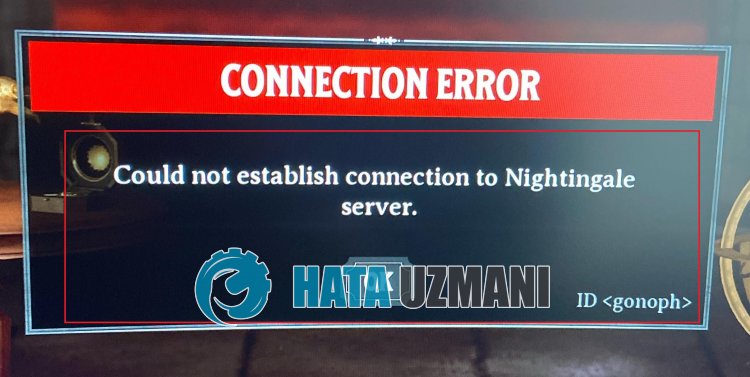
Această eroare este de obicei cauzată de comunicarea slabă între joc și server.
În plus, corupția fișierelor jocului vă va face să întâlniți diverse erori ca aceasta.
În acest scop, vă vom oferi informații despre cum să remediați eroarea, oferindu-vă câteva sugestii.
Cum să remediați eroarea de conectare Nightingale atunci când utilizați portaluri
Pentruaremedia această eroare, puteți rezolva problema urmând sugestiile de mai jos.
1-) Reporniți Nightingale
Utilizatorii care au repornit jocul declară că nu au mai întâlnit eroarea.
Pentruaface acest lucru, verificați prin închiderea completăajocului Nightingale și repornirea acestuia prin Steam.
Acest proces va rezolva temporar eroarea „Eroare de conectare: Eroare de conectare -1 nu se poate”.
2-) Verificați integritatea fișierului
Vom verifica integritatea fișierelor de joc, vom scana și vom descărca fișierelelipsă sau defecte. Pentru aceasta;
Pentru jucătorii Steam;
După acest proces, fișierele de joc deteriorate vor fi scanate și descărcarea va fi efectuată. După finalizarea procesului, încercați să deschideți din nou jocul.
2-) Verificați-vă conexiunea
Problemele de conexiune la internet pot cauza multe erori.
Dacă conexiunea dvs. la internet este lentă sau deconectată, permiteți-ne să vă oferim câteva sugestii pentruao remedia.
- Dacă viteza de internet scade, opriți și reporniți modemul. Acest proces vă va ușura într-o oarecare măsură conexiunea la internet.
- Putem elimina problema ștergând memoria cacheainternetului.
Ștergeți memoria cache DNS
- Tastați cmd în ecranul Start căutare și rulați ca administrator.
- Tastați următoarele rânduri de cod pe ecranul prompt de comandă și apăsați pe Enter.
- ipconfig /flushdns
- netsh int ipv4 resetare
- netsh int ipv6 reset
- netsh winhttp reset proxy
- netsh winsock reset
- netsh int ip resetați toate
- ipconfig /registerdns
- După acest proces, va arăta că memoria cache DNS și proxy-urile au fost șters cu succes.
După acest proces, puteți deschide programul repornind computerul. Dacă problema persistă, să trecem la cealaltă sugestie.
3-) Opriți și porniți modemul
Opriți modemul, așteptați 20 de secunde și porniți-l din nou. În timpul acestui proces, adresa dvs. IP se va schimba și diverse probleme de rețea vor fi prevenite. Dacă problema persistă, să trecem la cealaltă sugestie.
4-) Ștergeți memoria cache Steam
Problema care apare în memoria cache Steam ne poate determina să întâlnim diverse erori, cum ar fi aceasta.
Pentru aceasta, putem rezolva problema ștergând memoria cache Steam.
Puteți urma pașii de mai jos pentruașterge memoria cache Steam.
- Mai întâi, închideți complet aplicația Steam care rulează în fundal cu ajutorul unui manager de activități.
- Tastați „%localappdata%” în ecranul Start căutare și deschideți-l.
- Ștergeți folderul „Steam” din noua fereastră care se deschide.
După efectuarea acestui proces, rulați aplicația Steam ca administrator și verificați dacă problema persistă.
5-) Verificați serverul
Lucrările de întreținere efectuate pe serverul de joc sau pe serverele steam vă vor face să întâmpinați diverse erori de conexiune precum aceasta.
De aceea, va trebui să verificăm serverele de joc și steam.
Dați clic pentruaverifica serverul Steam
Faceți clic pentruaverifica serverul Nightingale
Dacă există lucrări de întreținere sau congestie pe serverele de joc sau steam, va trebui să așteptați ca acestea să fie remediate.




















